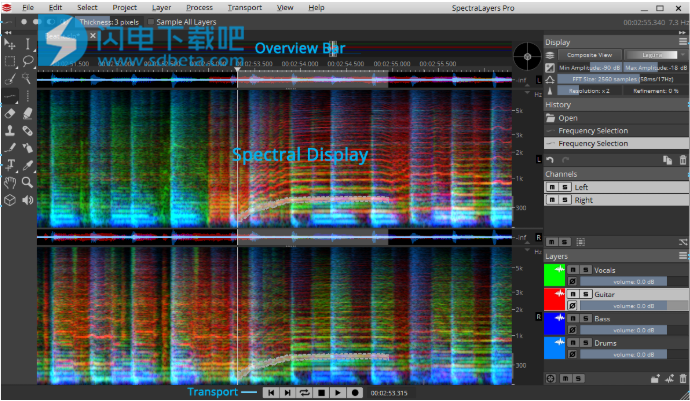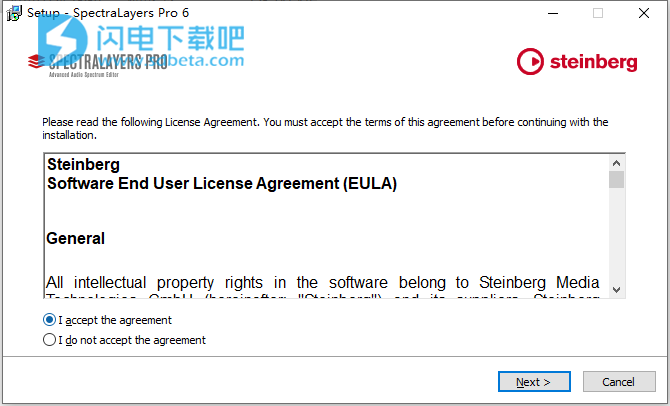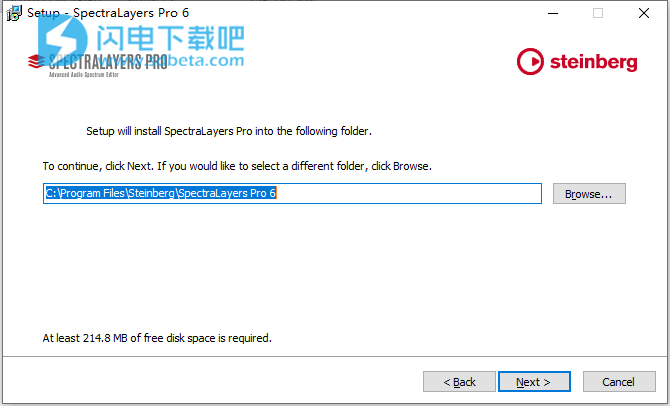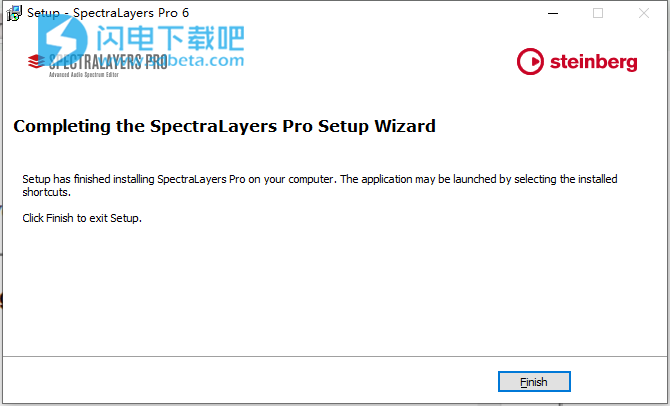SpectraLayers Pro为您提供了强大的光谱编辑工具。在大多数音频应用中,音频显示为表示时域音频的波形(幅度与时间)。这种表现形式显示了声音的全球力量; 但它没有显示声音内部的内容。频谱数据表示频域中的声音。您可以将其视为乐谱,峰值越高,音调越高; 峰值越强,音调越强。一切都可以通过这种表现来分析:音乐,声音,甚至噪音。频谱分析使用离散FFT采样:您必须在时间和频率精度之间进行选择。甲FFT尺寸为2048或4096是通常在大多数情况下(与44100赫兹或48000赫兹采样的文件)良好。随意改变大小,因为工作的准确性高度依赖于它。您还应该使用乘数和伽玛设置来查看光谱视图中的小峰值细节,SpectraLayers是一种新的音频编辑方法,其新概念可以改变您的工作方式。您第一次可以直接编辑光谱数据,打开先进的声音世界,并使用传统技术的创新增强功能。以惊人的新方式(包括3D)可视化音频。使用混音,就像它们是曲目一样。将这些功能集成到您的DAW和其他工具中。所有这一切都在一个熟悉的界面中,您不仅可以选择时间,还可以选择频率区域,因此该过程仅适用于特定频率范围。这些过程本质上也是不同的,因为它们被设计为使用光谱数据而不是原始音频数据,因此其目的和范围与通常的音频过程不同。工具的工作方式与它们在绘图应用程序中的工作方式相同:它们位于鼠标位置的本地,允许您在特定频率上工作。
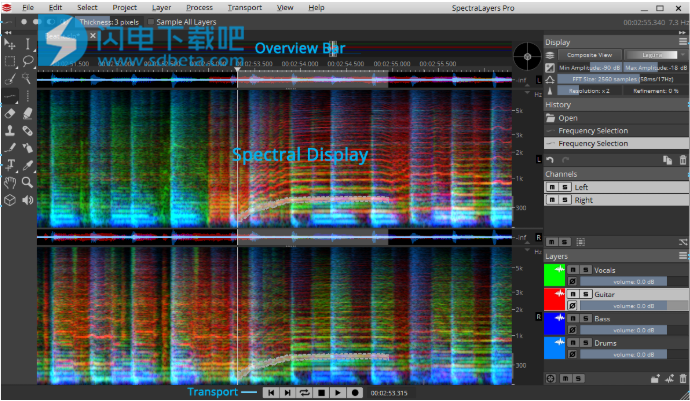
安装破解教程
1、在本站下载并解压,双击SpectraLayers_Pro_Installer_win.exe运行,勾选我接受协议,点击next
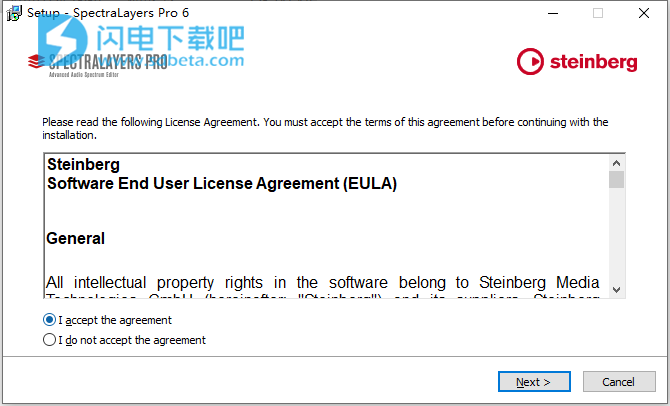
2、选择软件安装路径,点击next
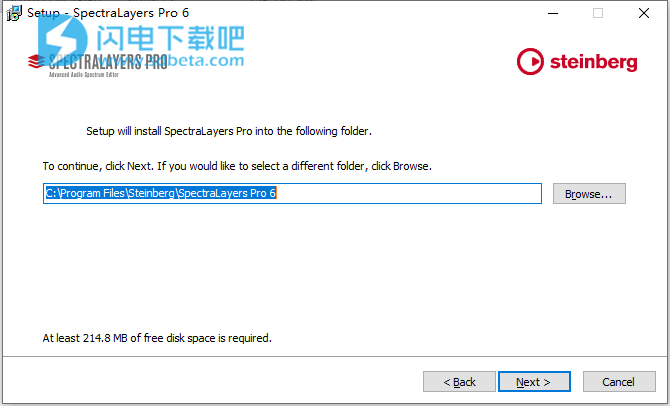
3、安装完成,点击finish
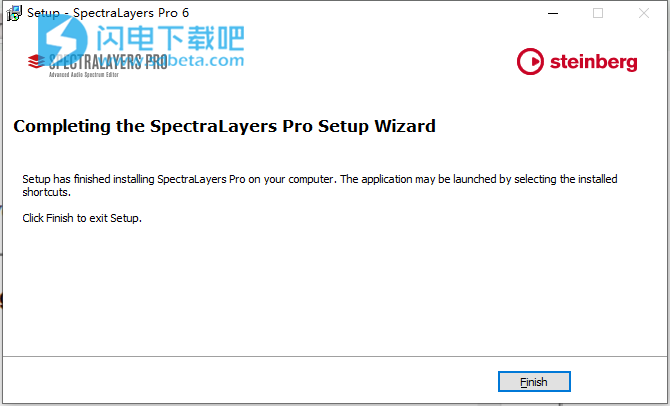
功能特色
1、您已经知道的先进工具
SpectraLayers是第一个完全可视化的音频编辑系统。它将光谱编辑器的传统可视化扩展到编辑声音的各个方面,包括它们如何混合在一起。为了使这种方法更加直观,SpectraLayers采用了高端图像编辑器的模型 - 不仅仅是界面,还包括声音和你如何做到这一点。因此,尽管SpectraLayers拥有先进的技术,但它可以立即熟悉并立即变得强大。
2、润饰音频
最直接在媒体中进行最自然,最强大和最精确的编辑。油漆和刷子,修饰和照片,视频和框架。SpectraLayers将这种编辑方式引入音频。从频谱域开始,其中时间,频率和幅度都是可见的。使用22种先进工具的强大功能 - 使用鼠标或压力敏感触控笔进行修改,绘图,选择,测量,标记和聆听。
3、高级选择引擎
使用业界最先进的选择引擎来超越传统音频编辑。创建任何选择形状 - 徒手绘制,使用基于几何的工具或基于音频功能自动绘制。添加完全可视化的交叉渐变蒙版和实时预览。使用选择进行光谱回放,基于选择的效果和我们的可视化转换引擎。或者,使用选择来保护音频不被修改,将选择提取到其他图层,以及合成2D音景。甚至保存并回忆起它们。
4、基于选择的效果:重新
设想的SpectraLayers重新设想了基于选择的处理,这是其他光谱工具中最常见的编辑技术。它从我们的高级选择引擎(ASE)开始。应用SpectraLayers的行业标准恢复效果,如光谱降噪和音频修复。在另一个行业中,您还可以使用外部编辑器处理在其他音频工具中使用这些效果,例如WaveLab,iZotopeRX®和Melodyne®,具有完全ASE兼容性。立即撤消和重做这些编辑。
5、转换你变换的方式
SpectraLayers采用业界唯一的声音视觉转换系统。它是实时的,具有全分辨率预览功能。在您变换时拖动鼠标(或手写笔)以对齐音乐特征,移动,缩放和拉伸音频,并使用标记和时间线测量您的更改。当然,您也可以使用数字来完成其他人的工作。无论哪种方式,所有转换都由高级选择引擎提供支持。
6、轨道和区域,演化
层是SpectraLayers的核心。它们与地区和轨道兼容,但功能更强大。看到它们会向您展示它们的声音 - 无论是单独还是与其他图层混合。您可以在查看更改如何影响其他曲目的同时实时编辑它们。使用任何编辑方法,即时预览每个工具。
使用帮助
1、创建一个新项目
从“文件”菜单中,选择“ 新建项目”以创建新的空SpectraLayers项目。
从“文件”菜单中,选择“ 新建项目”。将显示“新建项目”对话框。
使用“新建项目”对话框设置项目属性。
长度:允许您指定项目的持续时间(以秒为单位)。
采样率:允许您指定用于存储每秒音频的采样数。
频道:在“ 频道”框中键入一个数字,或选择要包含在新项目中的每个音频频道的复选框。
单击“ 创建”以启动新项目。新项目将作为SpectraLayers工作区中的新选项卡添加。
选择“ 图层”>“复制项目”以将当前项目的图层复制到新项目。
2、打开项目或音频文件
从“文件”菜单中,选择“ 打开”以打开SpectraLayers项目。
从“文件”菜单中,选择“ 打开”。将显示“打开”对话框。
在浏览窗口中选择一个文件,或在“ 文件名”框中键入一个名称。
单击打开。该项目在SpectraLayers工作区的新选项卡中打开。
3、将音频文件导入为图层
从“文件”菜单中,选择“ 导入”以将音频文件添加为SpectraLayers项目中的新图层。
从“文件”菜单中,选择“ 导入”。将显示“导入文件”对话框。
在浏览窗口中选择一个文件,或在“ 文件名”框中键入一个名称。
单击打开。新文件将添加到当前项目中,并在“图层”面板中选择。
4、录制到图层
您可以使用 工具栏上的“ 录制”按钮 将音频录制到所选图层。
创建一个新的SpectraLayers项目或打开一个现有的项目文件。有关更多信息,请参阅创建新项目或打开项目或音频文件
在Preferencecs对话框中,选择Device选项卡并使用Input下拉列表选择要记录的输入。
在“图层”面板中,单击要记录数据的图层(或创建新图层并选择它)。这是您的目标图层。
将光标定位在要开始录制的位置的光谱显示中。如果创建选择,音频将仅记录到所选的时间/频率范围。有关更多信息,请参阅选择光谱数据
单击“ 录制”按钮 。
5、添加新图层
从“图层”菜单中,选择“ 新建图层”以向SpectraLayers项目添加新的空白图层。
如果当前项目中未创建任何图层,系统将提示您在“创建新图层”对话框中设置采样率,通道和长度。
有关更多信息,请参阅“图层”面板
6、分组图层
图层组可帮助您通过对相关图层进行分组来管理复杂项目。
组是一个虚拟层,用于收集添加到其中的图层,混合组的图层:
使用组的颜色绘制组的图层。
您可以命名,静音和独奏,以及展开/折叠图层组。
移动或缩放组时,将修改组中的所有图层。
组可以帮助您组织图层并将组合图层可视化和处理,同时允许您继续单独编辑图层。
复制组内的层并反转其相位将导致取消该层。
将数据从层复制到具有相同组内的反相的空层将导致具有非破坏性的擦除器层。
从“图层”菜单中,选择“ 新建组”以创建新组。然后,您可以在图层面板中拖动图层,然后将其添加到组或在组之间移动它们。
如果要从组中删除所有图层,请选择该组,然后选择“ 图层”>“取消组合”。
7、插入时间
选择“ 项目”>“插入时间”,将指定数量的空白空间插入项目中。
创建一个新的SpectraLayers项目或打开一个现有的项目文件。有关更多信息,请参阅创建新项目或打开项目或音频文件
在“图层”面板中,单击要添加时间的图层。
选择项目>插入时间。将显示“插入时间”对话框。
如果要仅在步骤2中选择的图层中插入时间,请选择“ 活动图层”单选按钮,或选择“ 项目”单选按钮以在所有图层中插入时间。
在“ 开始”框中,键入要从中插入时间的光标位置。
在“ 长度”框中,指定要插入的时间量。
单击确定。
8、删除时间
选择“ 项目”>“删除时间”,将指定数量的空白空间插入项目中。
创建一个新的SpectraLayers项目或打开一个现有的项目文件。有关更多信息,请参阅创建新项目或打开项目或音频文件
在“图层”面板中,单击要从中删除时间的图层。
创建包含要删除的时间段的时间选择。有关更多信息,请参阅选择光谱数据
选择项目>删除时间。将显示“删除时间”对话框。
如果要仅从步骤2中选择的图层中删除时间,请选择“ 活动图层”单选按钮,或选择“ 项目”单选按钮以从所有图层中删除时间。
在“ 开始”框中,根据需要编辑要从中删除时间的光标位置。
在“ 长度”框中,根据需要编辑要删除的时间。
单击确定。
SteinbergSpectraLayersPro